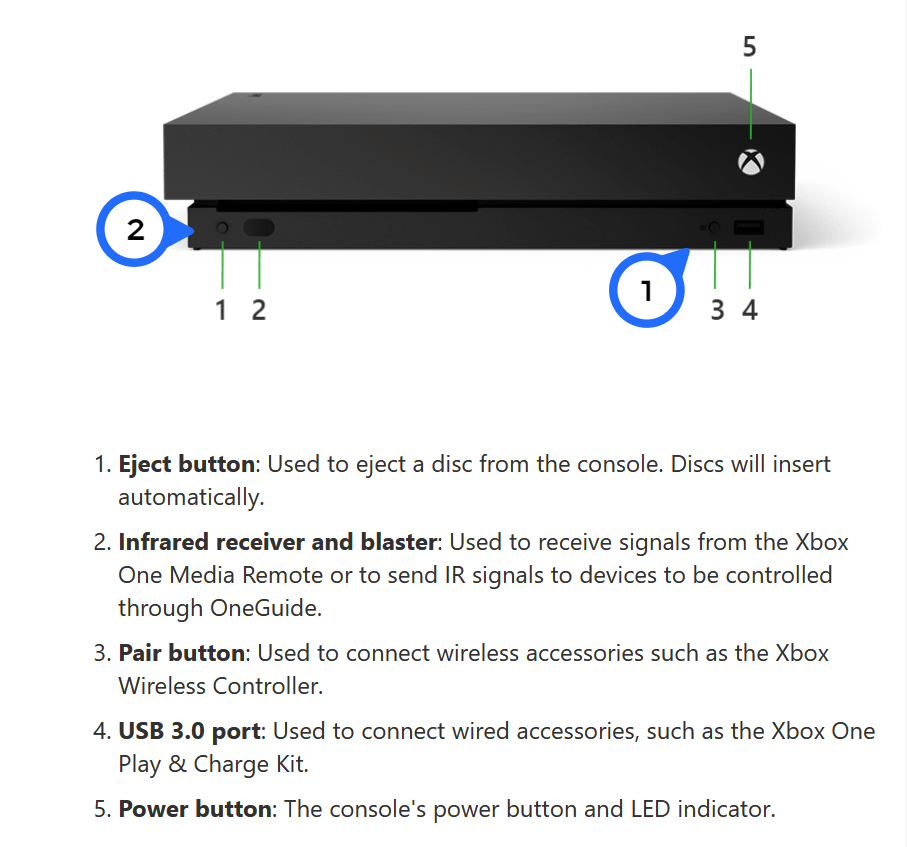
Wie kann Xbox One X das Werk zurücksetzen?
Müssen Sie Ihre Xbox One X fabrisch zurücksetzen? Suchen Sie eine Schritt-für-Schritt-Anleitung, um sicherzustellen, dass Sie es richtig tun? Suchen Sie nicht weiter! In diesem Artikel lernen Sie, wie Sie Ihre Xbox One X in wenigen einfachen Schritten zurücksetzen. Wir werden Sie von Anfang bis Ende durch den Prozess führen, damit Sie sicherstellen können, dass Sie es richtig und sicher tun. Lesen Sie weiter, um herauszufinden, wie Sie Ihre Xbox One X zurücksetzen können!
Der Fabrikvorgang, der Ihre Xbox One X zurückgesetzt wird, ist unkompliziert und kann in nur wenigen Schritten erfolgen:
- Drücken Sie die Xbox -Taste, um die Anleitung zu öffnen.
- Wählen Sie Einstellungen> Alle Einstellungen.
- Wählen Sie System> Konsoleninformationen.
- Wählen Sie Reset Console.
- Wählen Sie Reset und behalten Sie meine Spiele und Apps.
- Wählen Sie Reset.
Ihre Konsole wird nun zurückgesetzt und den Einrichtungsprozess gestartet. Sobald Sie fertig sind, haben Sie Ihre Xbox One X erfolgreich zurückgesetzt.

So führen Sie einen Werksreset auf Ihrem Xbox One X durch
Das Wiederherstellen Ihrer Xbox One X in seinen Werkseinstellungen ist eine großartige Möglichkeit, frisch zu beginnen und möglicherweise alle Probleme zu beheben, die Sie möglicherweise mit Ihrer Konsole haben. Hier erfahren Sie, wie es geht.
Sichern Sie Ihre gespeicherten Spiele und Daten
Bevor Sie mit dem Reset -Prozess beginnen, möchten Sie alle gespeicherten Spiele und Daten auf Ihrem Xbox One X sichern. Dies können Sie tun, indem Sie eine externe Festplatte an Ihre Konsole anschließen und Ihre Daten übertragen. Alternativ können Sie auch Cloud -Speicheroptionen wie Xbox Live oder Microsoft's OneDrive ausprobieren.
Zurücksetzen Ihrer Konsole
Sobald Sie Ihre Daten gesichert haben, sind Sie bereit, Ihre Konsole zurückzusetzen. Drücken Sie dazu die Xbox -Taste in Ihrem Controller und wählen Sie dann "Einstellungen", gefolgt von "System" und "Konsoleninformationen". Von hier aus können Sie "Konsole zurücksetzen" und dann entweder "My Games & Apps" oder "Zurücksetzen und entfernen" auswählen.
Die Option "My Games & Apps"
Wenn Sie die Option "My Games & Apps" wählen, wird sich Ihre Konsole selbst zurücksetzen, Ihre Spiele und Apps werden jedoch nicht gelöscht. Sie können dann die von Ihnen unterstützten Daten verwenden, um Ihre Spiele und Apps wiederherzustellen.
Die Option "Alles zurücksetzen und entfernen"
Wenn Sie die Option "Zurücksetzen und alles entfernen" wählen, wird Ihre Konsole vollständig sauber ausgelöscht. Alle Ihre Spiele und Apps werden gelöscht und Sie müssen sich mit Ihrem Microsoft -Konto anmelden, um Ihre Daten wiederherzustellen.
Wiederherstellung Ihrer Daten nach dem Zurücksetzen der Fabrik
Sobald Ihr Xbox One X zurückgesetzt wurde, müssen Sie Ihre Daten wiederherstellen. Dazu müssen Sie sich mit Ihrem Microsoft -Konto anmelden und dann "System" und "Einstellungen" auswählen. Von hier aus sollten Sie eine Option sehen, um Ihre Daten von einer externen Quelle wiederherzustellen.
Wiederherstellung von einer externen Festplatte
Wenn Sie Ihre Daten auf eine externe Festplatte gesichert haben, müssen Sie das Laufwerk an Ihre Konsole anschließen und dann die Option "Von der externen" -Option "wiederherstellen" auswählen. Sie müssen dann das Laufwerk auswählen und die Anweisungen auf dem Bildschirm befolgen, um den Wiederherstellungsvorgang abzuschließen.
Wiederherstellung aus der Wolke
Wenn Sie Ihre Daten in der Cloud gesichert haben, müssen Sie die Option "Aus der Cloud wiederherstellen" auswählen. Sie müssen sich dann bei Ihrem Microsoft-Konto anmelden und die Anweisungen auf dem Bildschirm befolgen, um den Wiederherstellungsvorgang abzuschließen.
Fehlerbehebung nach einem Fabrikwechsel
Wenn Sie Probleme haben, nachdem Sie Ihre Xbox One X zurückgesetzt haben, können Sie einige Schritte zur Fehlerbehebung ausprobieren.
Überprüfen Sie Ihre Verbindungen
Versuchen Sie zunächst sicherzustellen, dass alle Ihre Verbindungen sicher sind. Überprüfen Sie Ihre HDMI -Verbindung, Ihr Stromkabel und Ihre anderen Kabel, die möglicherweise mit Ihrer Konsole verbunden sind.
Führen Sie ein System -Update aus
Wenn Ihre Verbindungen sicher zu sein scheinen, können Sie versuchen, ein System -Update auszuführen. Gehen Sie dazu zu "Einstellungen" gefolgt von "System" und wählen Sie "Konsole aktualisieren". Dies sollte alle verfügbaren Updates installieren und möglicherweise alle Probleme beheben, die Sie haben.
Häufig gestellte Fragen
1. Was bedeutet es, eine Xbox One X zurückzusetzen?
Ein Fabrikreset einer Xbox One X bedeutet, die Konsole auf ihre ursprüngliche Softwareversion zurückzusetzen, wie sie zum ersten Mal gekauft wurde. Dies bedeutet, dass alle Benutzereinstellungen, Daten und installierten Spiele gelöscht werden und die Konsole in ihren ursprünglichen Zustand wiederhergestellt wird. Dies ist auch als „hartes Reset“ bekannt.
2. Wie setze ich meine Xbox One X zurück?
Um Ihre Xbox One X zurückzusetzen, drücken Sie mit der Xbox -Taste auf Ihrem Controller. Gehen Sie dann zur Registerkarte System und wählen Sie Einstellungen. Wählen Sie unter der Registerkarte System Konsoleninformationen und wählen Sie dann die Konsole zurücksetzen. Sie werden dann aufgefordert, zwischen zwei Optionen zu wählen: "Zurücksetzen und meine Spiele und Apps behalten" oder "Zurücksetzen und entfernen". Durch die Auswahl der zweiten Option werden alle Benutzerdaten gelöscht und die Konsole in ihre ursprüngliche Softwareversion zurückgesetzt.
3.. Werde ich meine gespeicherten Daten verliere, wenn ich meine Xbox One X zurücksetze?
Ja, alle Daten, die auf der Festplatte der Konsole gespeichert sind, werden gelöscht, wenn Sie Ihre Xbox One X zurücksetzen. Dies enthält alle Benutzereinstellungen, Profildaten, Spieldaten und installierte Spiele. Nach dem Zurücksetzen wird die Konsole in ihre ursprüngliche Softwareversion wiedergegeben.
4. Was soll ich tun, bevor ich meine Xbox One X zurücksetzt?
Bevor die Fabrik Ihr Xbox One X zurückgesetzt wird, sollten Sie wichtige Daten wie Profile und Spielsparungen sichern. Sie können diese Daten sichern, indem Sie sie auf ein USB -Speichergerät übertragen oder den Xbox Live -Cloud -Speicherdienst verwenden. Darüber hinaus sollten Sie sicherstellen, dass die Konsole vor dem Zurücksetzen mit einer Stromquelle verbunden ist.
5. Muss ich meine Xbox One X nach einem Fabrikrücksetzen erneut einrichten?
Ja, nach einem Fabrikwechsel müssen Sie Ihre Xbox One X erneut einrichten. Dies beinhaltet die Einrichtung der Sprache und des Standorts der Konsole, die Anmeldung in Ihr Xbox Live -Konto und das Konfigurieren anderer Einstellungen wie elterliche Steuerelemente.
6. Kann ich meine Xbox One X remote zurücksetzen?
Nein, es ist nicht möglich, Ihre Xbox One X remote zurückzusetzen. Sie müssen bei der Konsole physisch anwesend sein, um einen Werksreset durchzuführen.
Wie man Xbox One zurücksetzen und es schneller laufen lassen! (Halten Sie alle Apps und Spiele)
Abschließend ist das Zurücksetzen Ihrer Xbox One X einfach und einfach, aber es ist wichtig, dass Sie alle Daten unterstützt haben, die Sie vor dem Zurücksetzen Ihrer Konsole beibehalten möchten. Wenn Sie die in diesem Artikel beschriebenen Schritte befolgen, können Sie Ihre Xbox One X problemlos zurücksetzen und frisch anfangen, während Sie Ihren Spielerschritt und alle anderen Daten, die Sie aufbewahren möchten, weiterhin beibehalten. Mit den richtigen Schritten und einigen Minuten Ihrer Zeit können Sie Ihre Lieblingsspiele in kürzester Zeit auf Ihrem frisch zurücksetzenden Xbox One X spielen.




